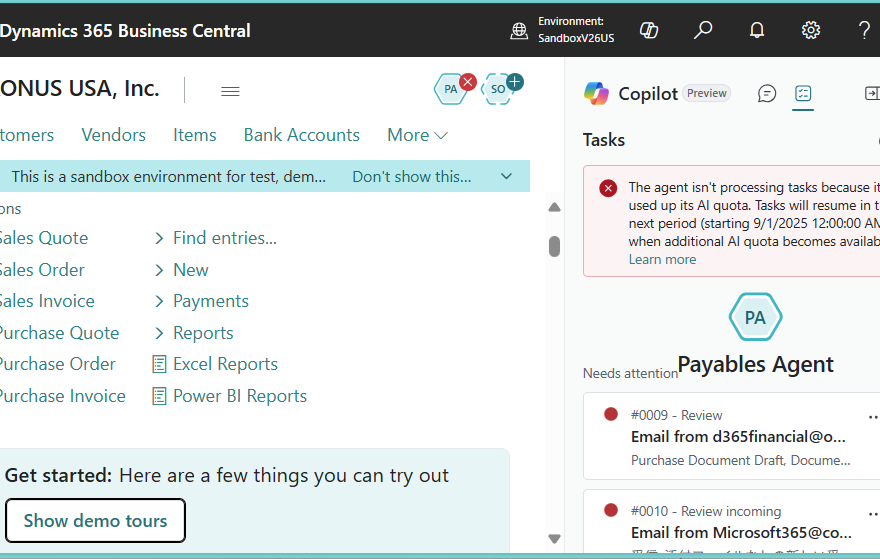前回はPayable Agentを紹介しましたが、Payable Agentを使用していると割とすぐに以下のようなメッセージが出て処理が進まなくなります。これはBC標準のAgentお試し版に付与されている容量(≒クレジット)が少ししかなく、すぐに容量を消費して枯渇してしまうために起きる現象です。では、処理を進めるために容量を追加するにはどうすればよいか?ということなんですが、ここはCopilotにそのまま聞いてみましょう。メッセージの上にあるチャットボタンをクリックしてみます。
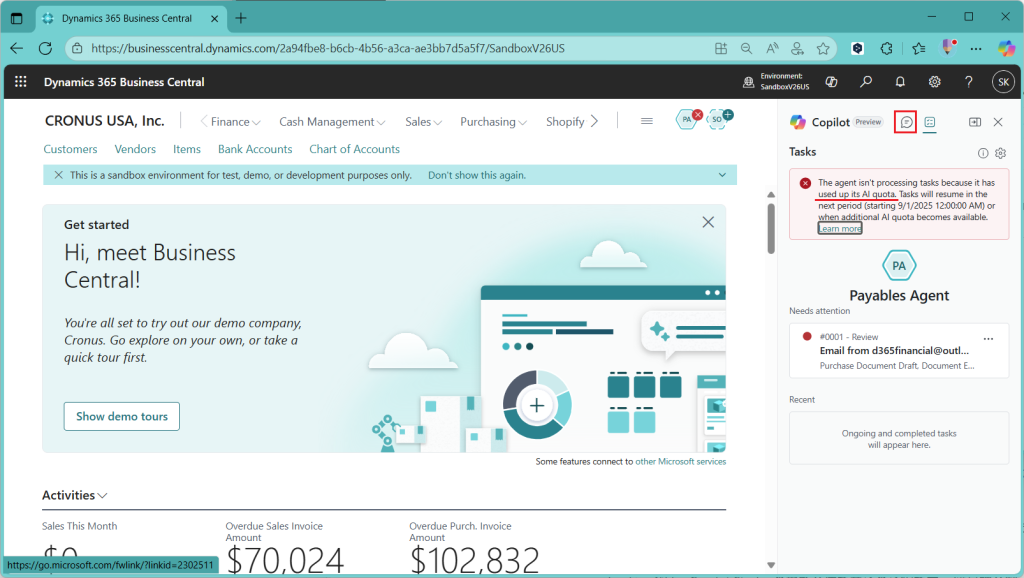
上の画面で表示されているメッセージをそのままコピーして、「こういうメッセージが表示されたのだけどどうしたらよい?」と聞いてみると回答が返ってきます。
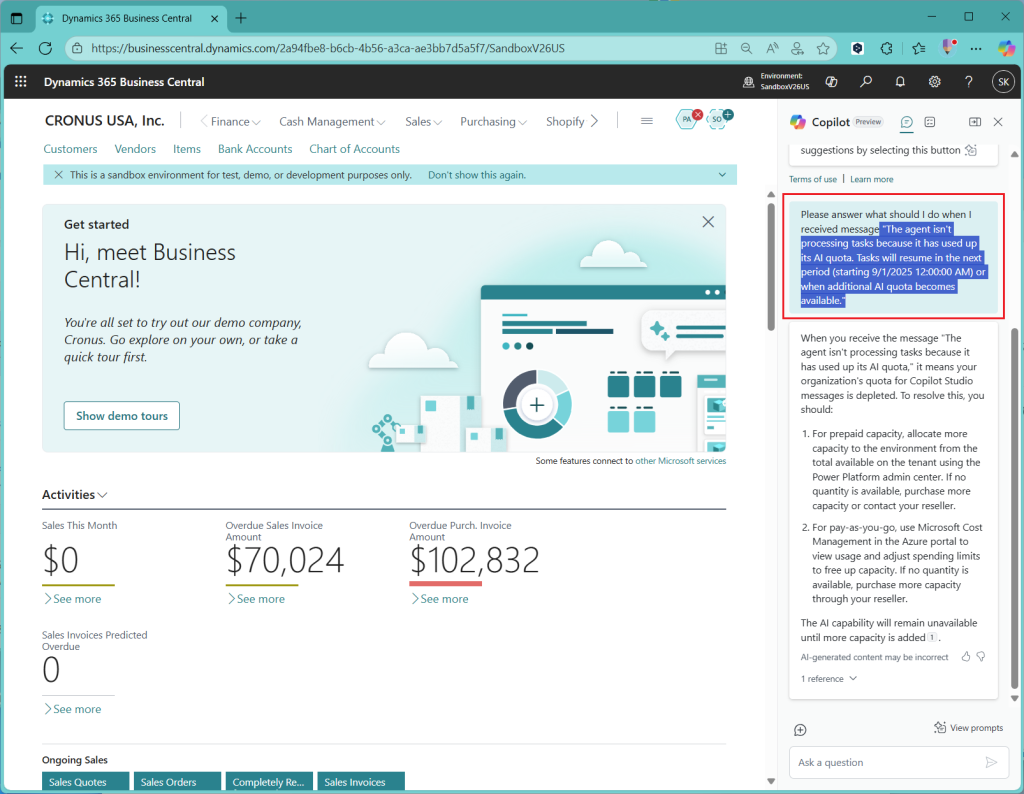
メッセージの一番下にAI用の容量を追加するための要領が書いてあるLearnの記事が紹介されているので開いてみます。
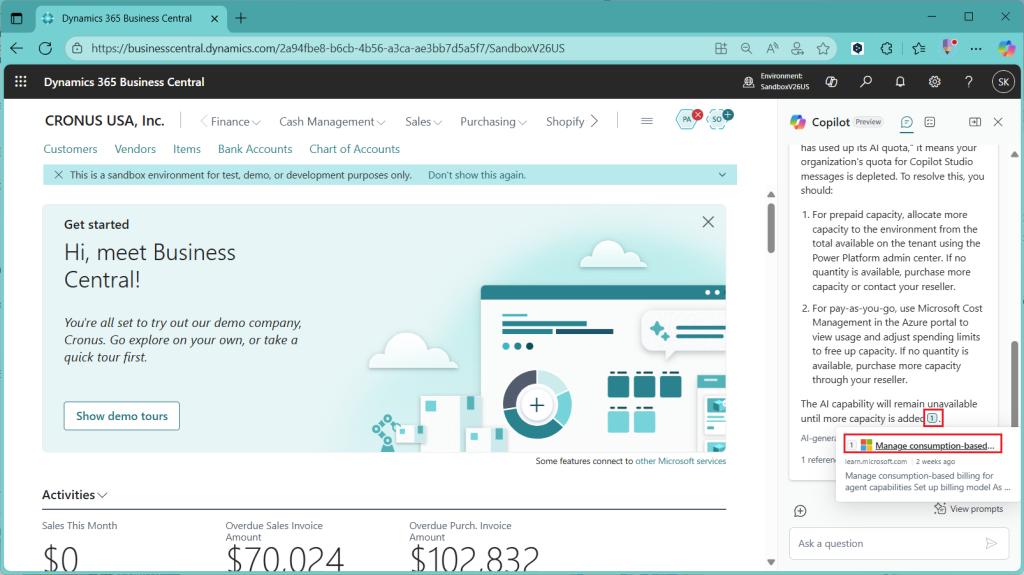
リンク先のLearnの記事です。英語で提供されているので以下DeepL翻訳を使って読み解いていきます。ちなみにこの記事はURLを見るとわかりますがBCのドキュメントです。以下、さらに別のリンク先を開いていくことがありますが、Power Platformの文書に飛ぶこともあります。どちらの領域の文書なのかは少しだけ気にしておいたほうが良いです。
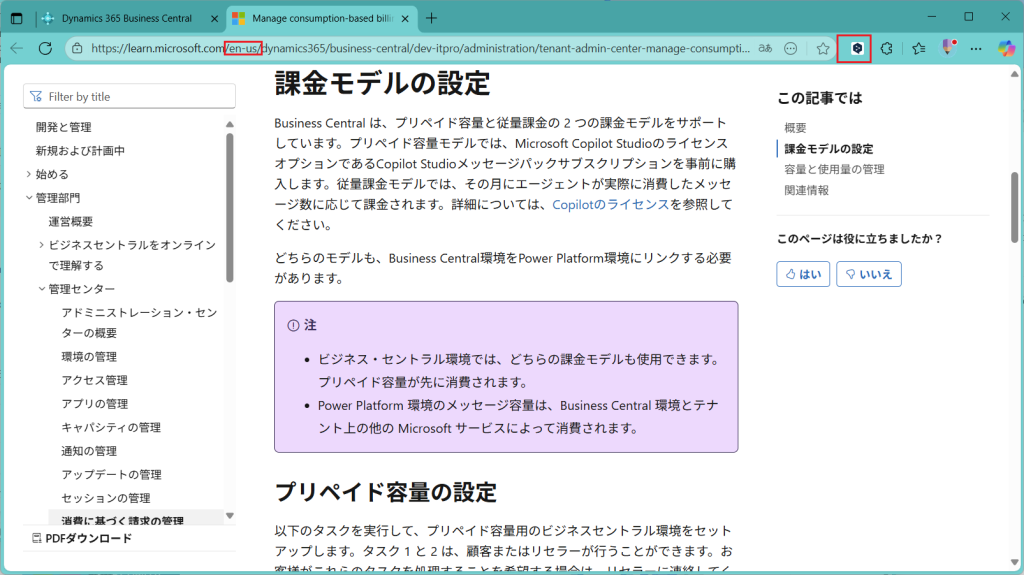
下のほうに進むと、プリペイドで予め容量追加しておくか、容量の制限をいったん取り払って使った分だけ容量が追加されて使った分だけ払う従量課金にするか、2択であることがわかります。
今回は従量課金で設定することにします。従量課金の場合はステップが2つあり、以下2ステップの手順を実施することになります。
1. Power Platformで従量課金設定する
2. BC側でBCの環境をPower Platformの環境にリンクさせる
まずは1つ目のステップを進めるため、「従量課金の設定」の文書を見てみます。
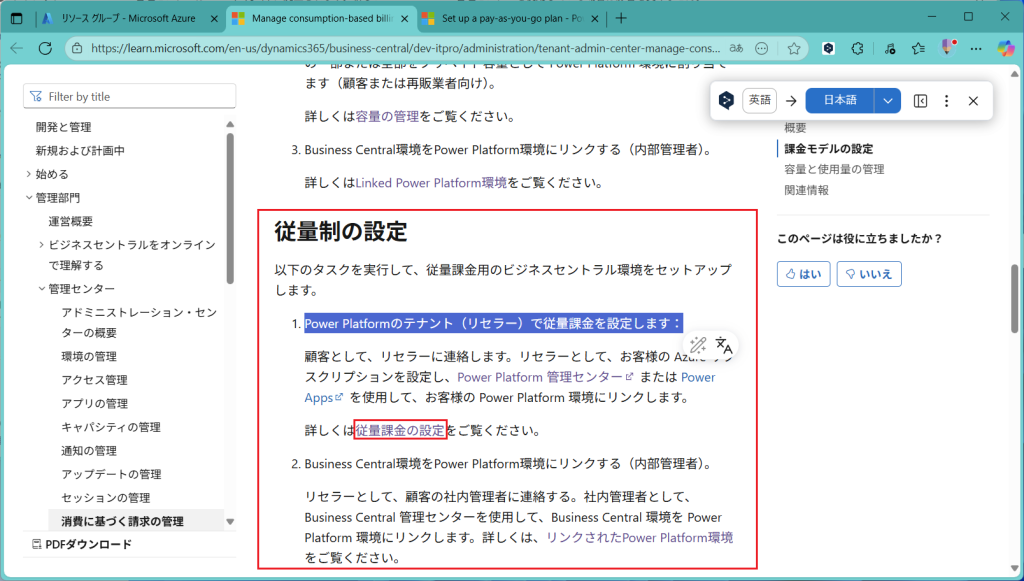
URL見るとわかりますが、これはPower Platformの文書です。BCのことはいったん忘れることにします。
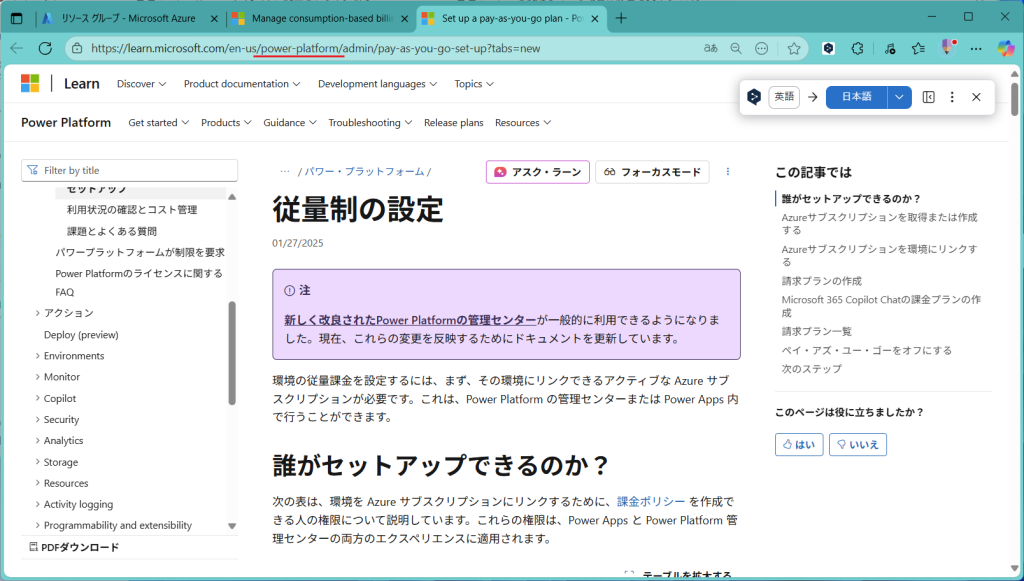
Power Platform側で設定する前に、Azure請求プラン(課金プラン?)を作ります。従量課金なので、最終的に利用料を払うための設定がいる、ということです。
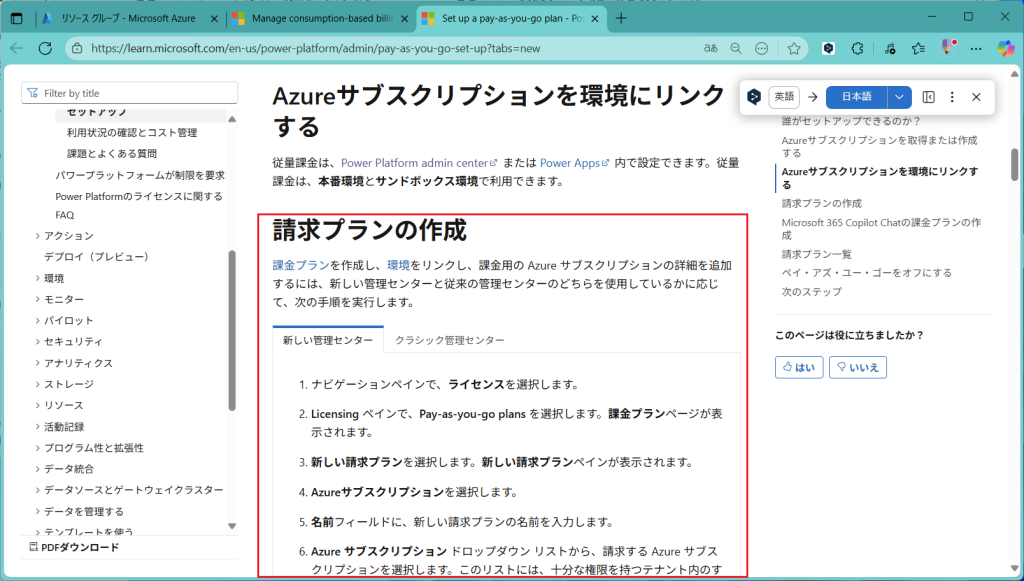
課金プランはサブスクリプションに紐づける必要があります。というよりは、Azureの各種サービスを利用した時の料金を払うためにサブスクリプションに課金プランを紐づけるというのがAzureにおけるサブスクリプションと課金プランの紐づけにおける考え方なのだと思われます。今回は手元にAzureフリートライアルのクレジットがたっぷり残っていたのでこのサブスクリプションを使うことにします。
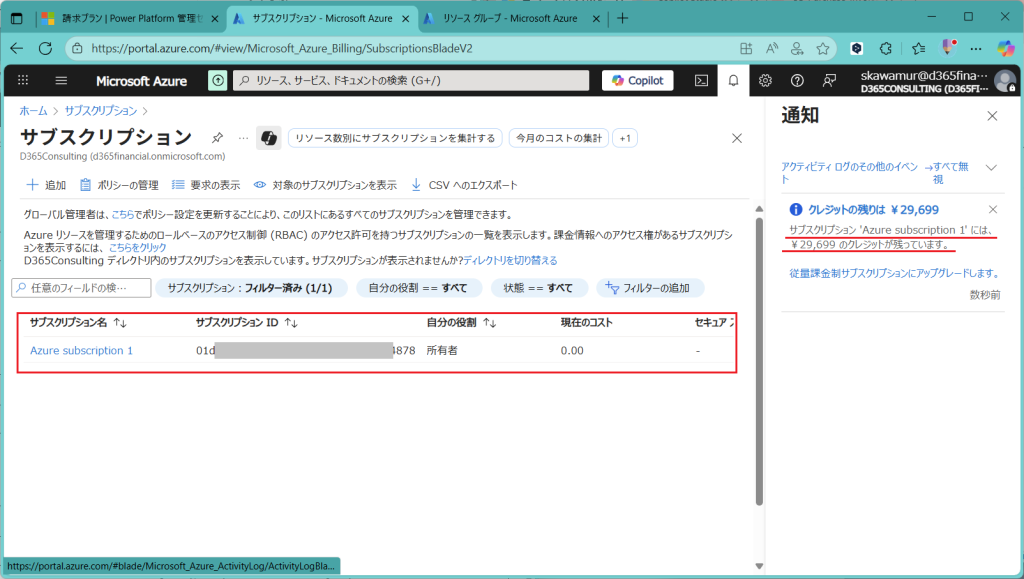
今回使用したいのはBCのAI Agentであり別にAzureのサービスを利用するわけではないので、設定を進めながら「何でこれを作るの?」と疑問符だらけだったのですが、設定し終わって改めて眺めてみると、単に課金の仕組みとしてAzureの課金プランを使うことにしたので必然的にAzureのお作法に従う必要がある、ということだと自分の中で理解しました。(もっとシンプルにM365管理センター経由で課金すればいいのに…と思いましたが、それはそれで別途設定可能みたいなので別の記事で。)
それはさておき、設定を進めます。Azure側でもう一つ設定が必要で、リソースグループを登録する必要があります。(後でPower Platform管理センターの設定画面で必要になります。)
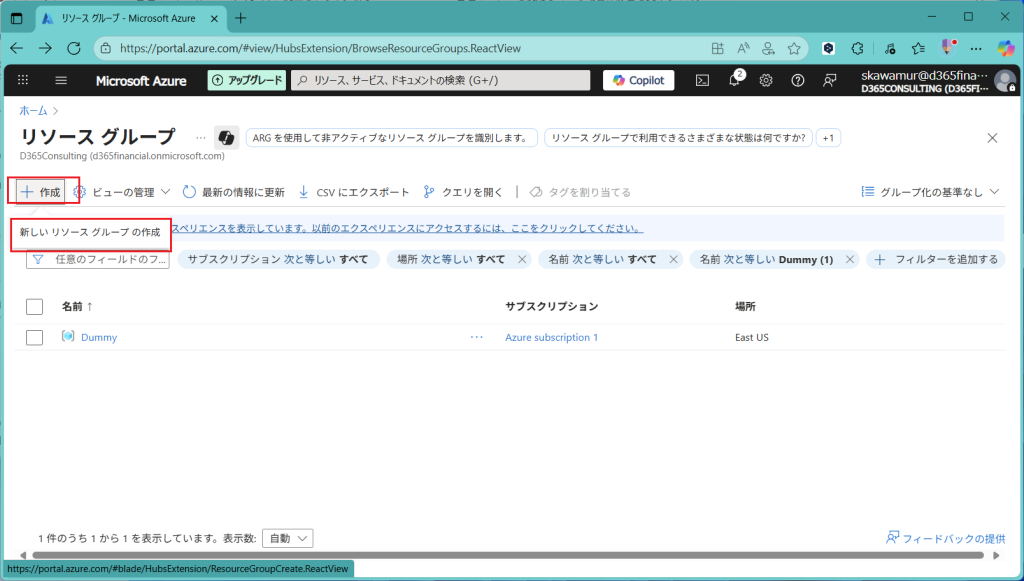
新規でリソースを作ります。BCのAgent用とわかるような名前を付け、先のサブスクリプションを指定し、リージョンはBCのリージョンに合わせておきます。(BCのPayable Agentの環境がUS限定なのでここではUSを選択しておきます。)
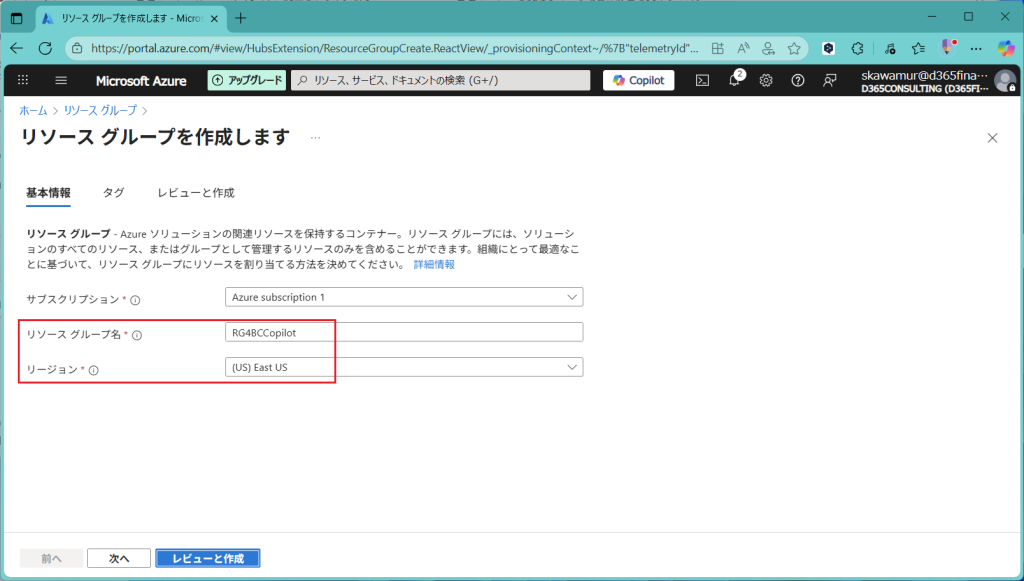
リソース作成。
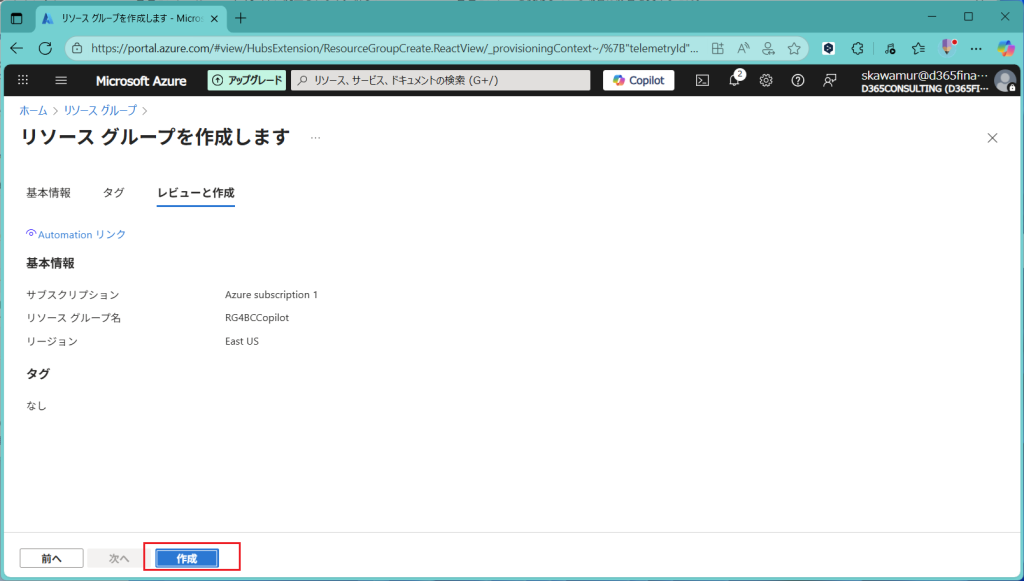
リソースができました。リフレッシュボタンを押すと、、
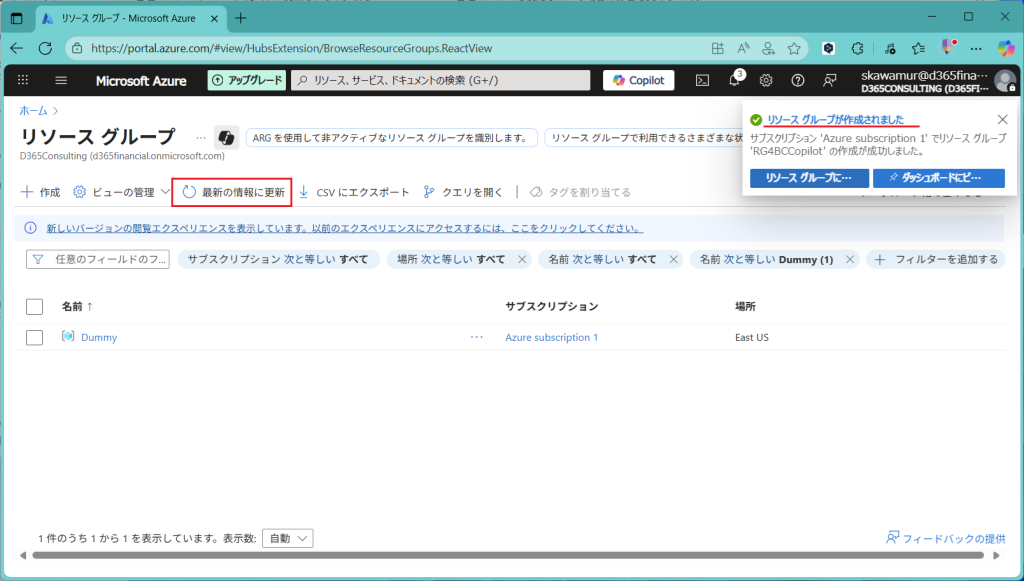
リソース一覧に表示されました。
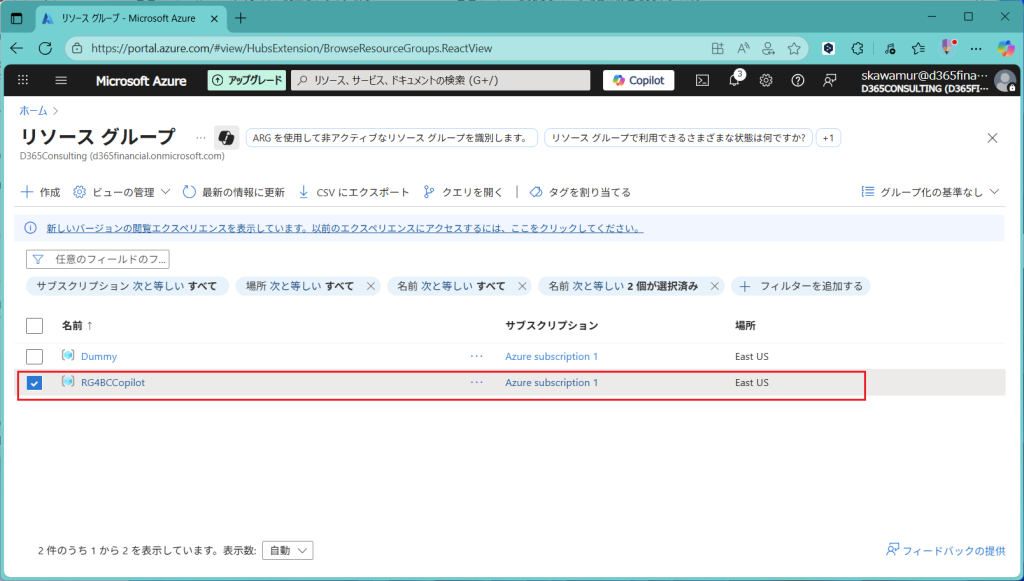
ここからPower Platform管理センター側の作業になります。
サイドメニューのライセンスを選択。
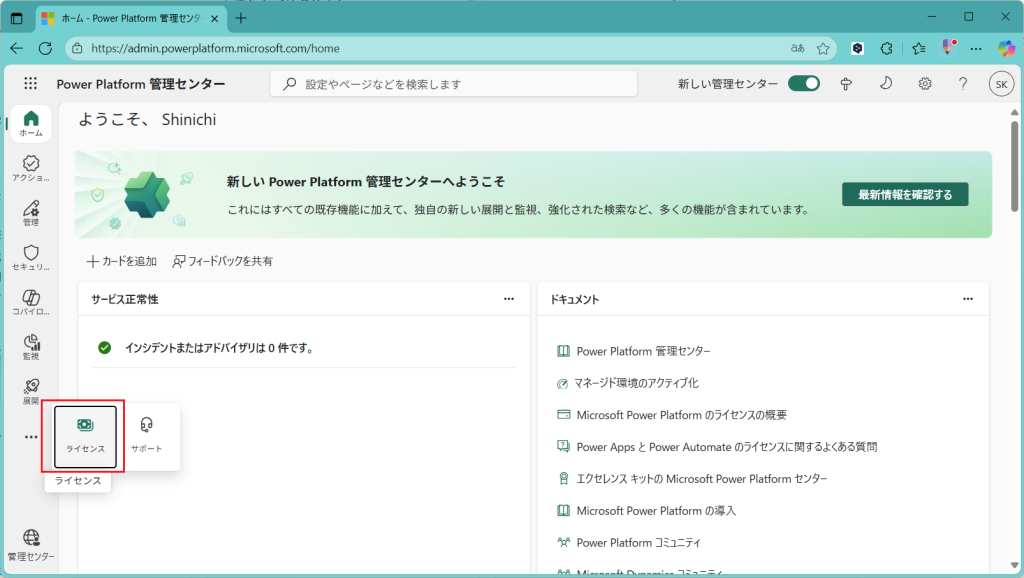
ライセンスの下の請求プランを選択。
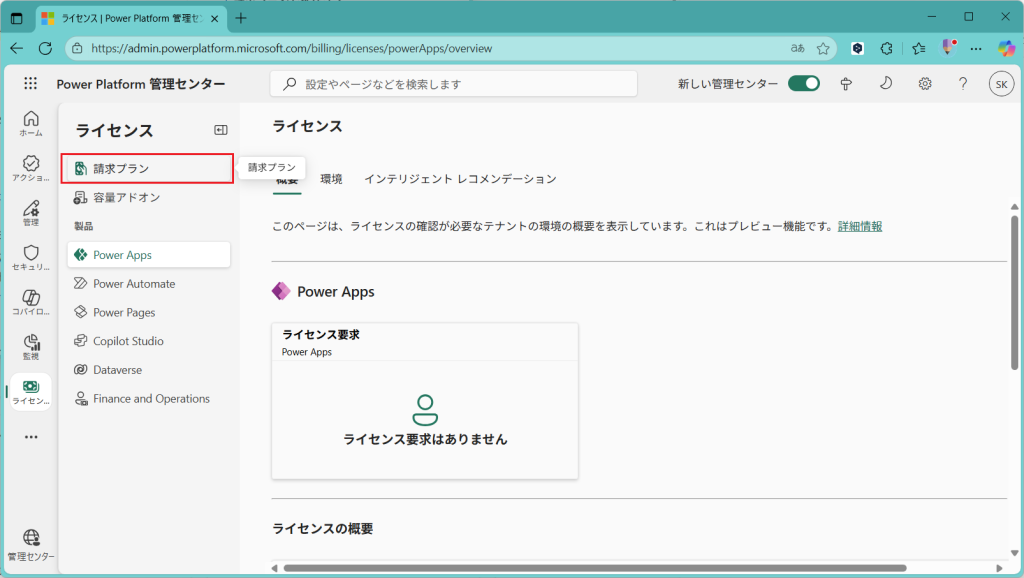
「+新しい請求プラン」をクリックして新しい請求プランを作成。
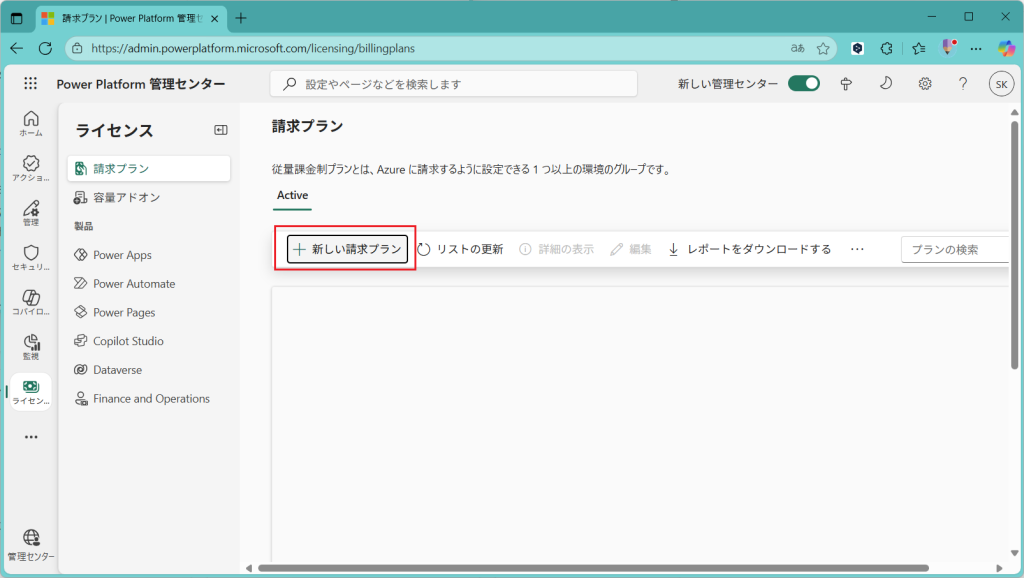
AzureかM365かの選択肢があり、今回はAzureサブスクリプションを選択。
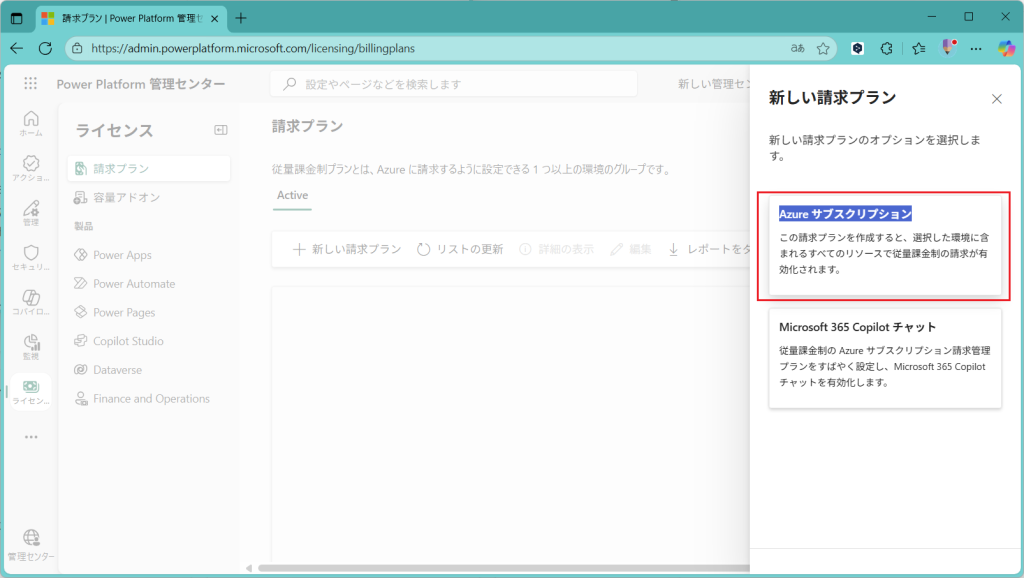
分かるような名前を付け、Azureサブスクリプションとリソースグループを紐づけます。
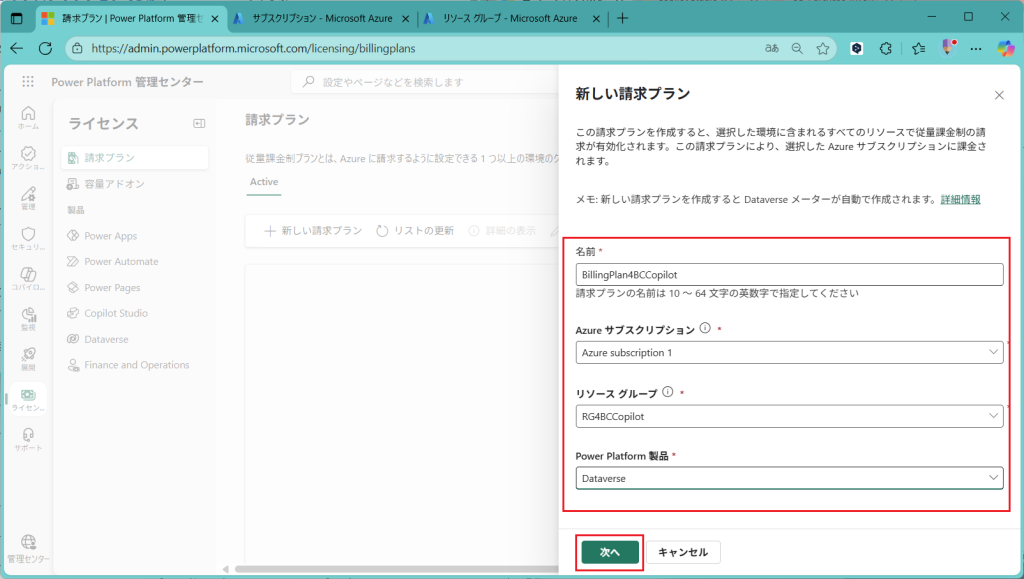
環境はまだ作っていないのでそのまま保存。(先に作っておけばよかった。。)
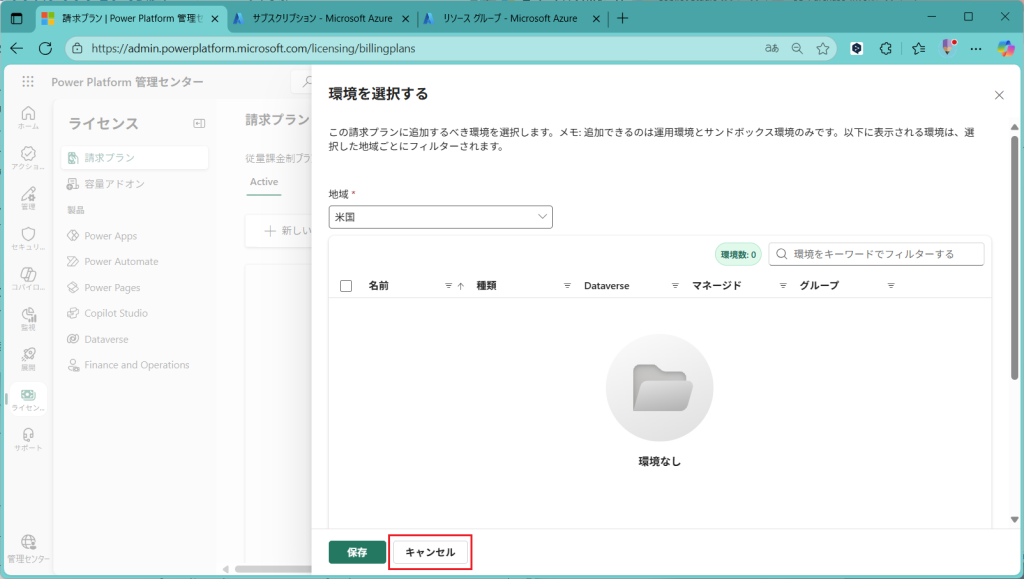
請求プランが作成されました。
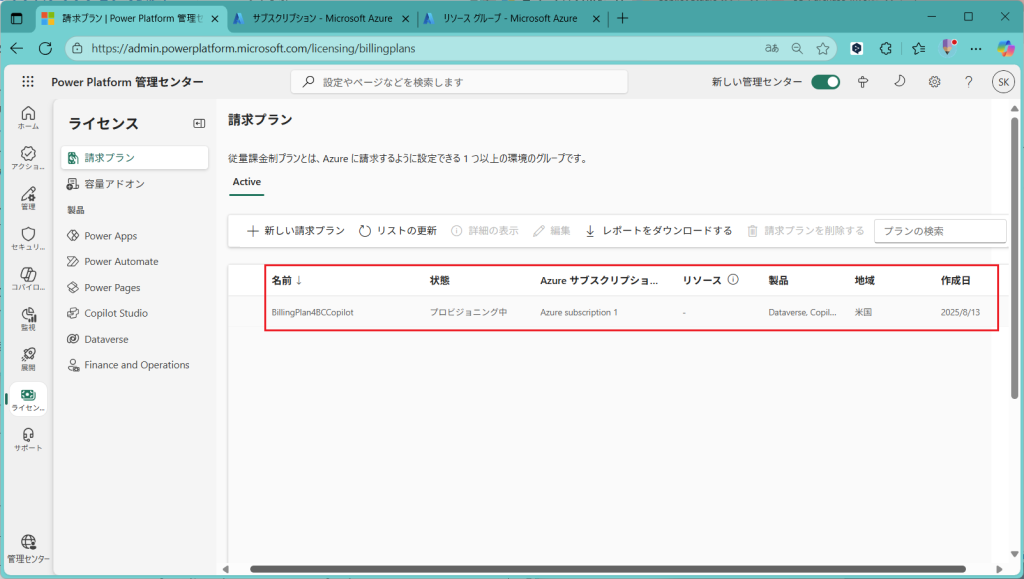
しばらく待ってからリストを更新するとステータスが有効になります。請求プランの名前をクリックすると、、
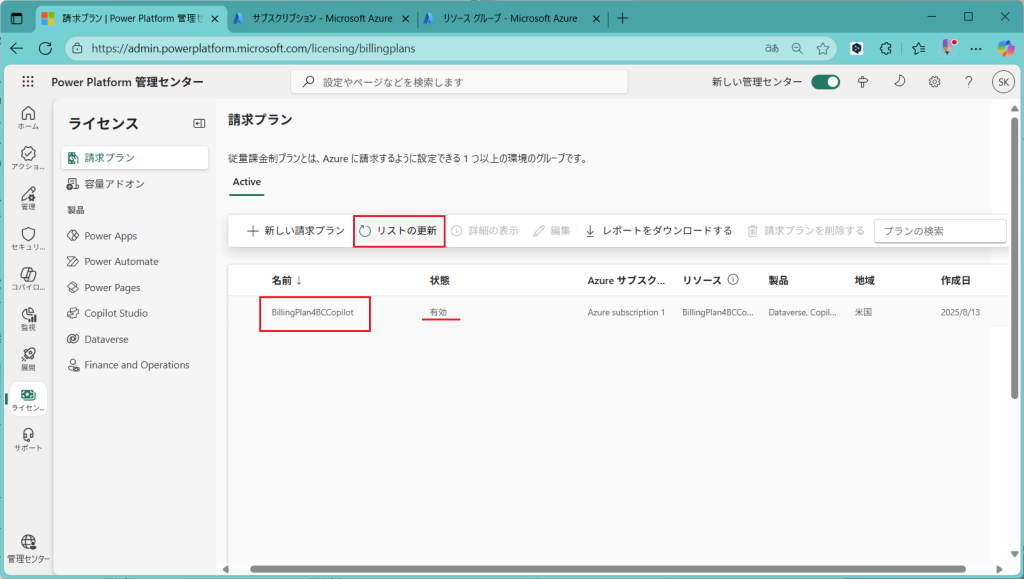
請求プランに紐づけられるPower Platform製品が指定できる画面に映ります。BCは見当たらないですね。。。ですが、大丈夫です。あとでBC環境とDataverseを紐づけます。
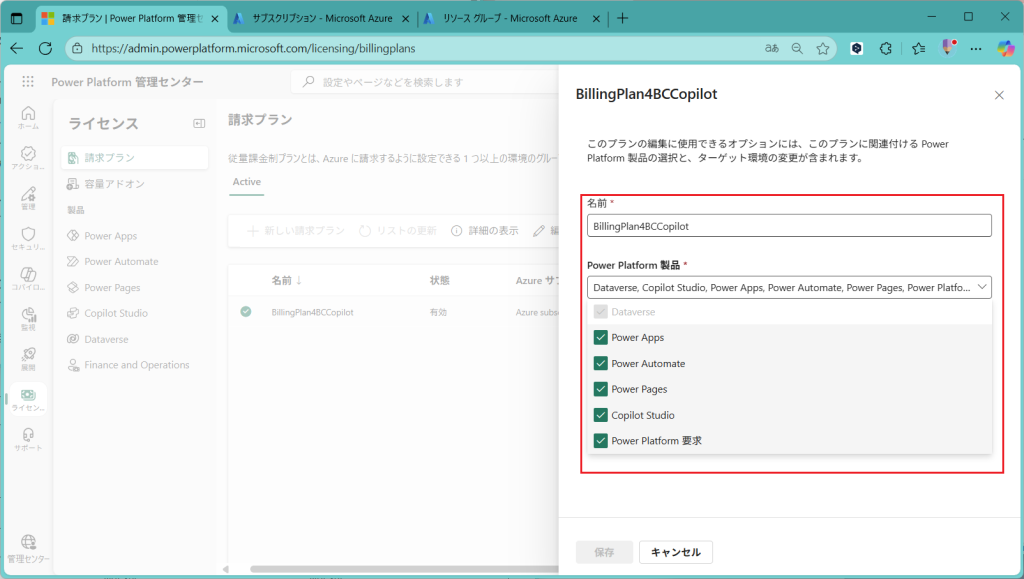
これでPower Platformの課金プランとAzureの課金プランが紐づいたわけですが、Azure側から見てみましょう。以下の手順を参考にします。(この文書がないとなかなか辿り着けないと思います。)
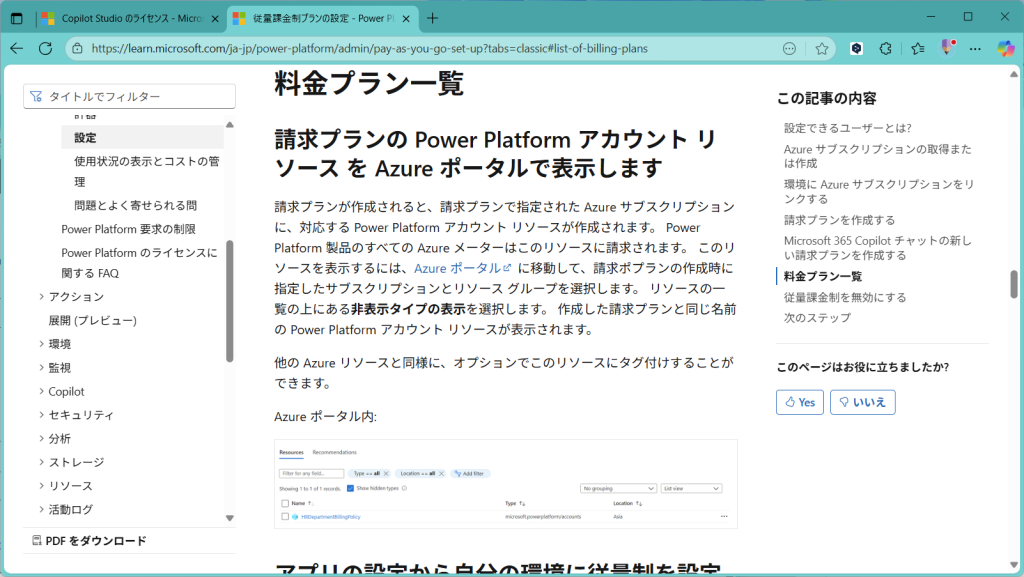
Azureのリソースグループ一覧に行き、外套のリソースグループをクリック。
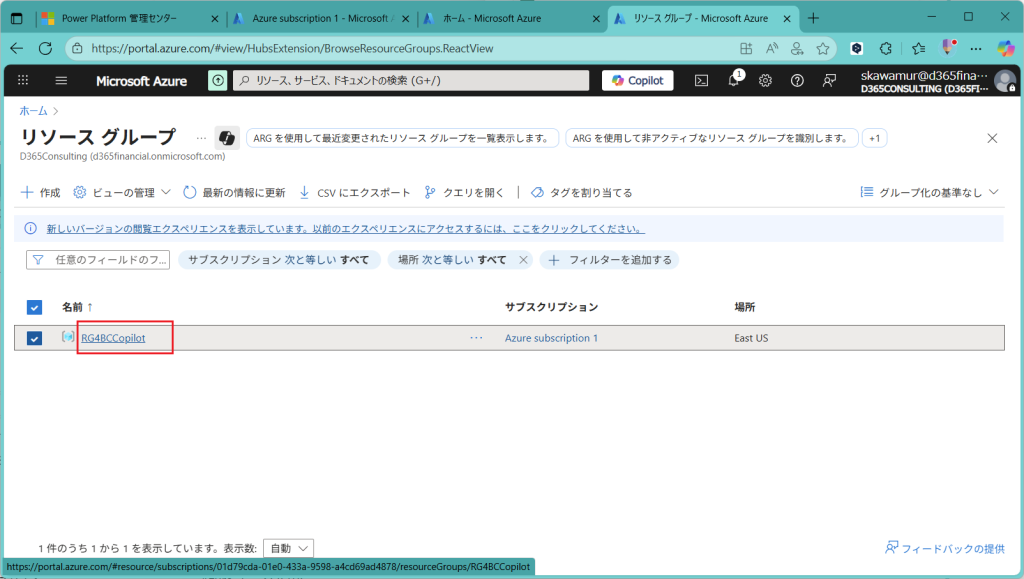
一見すると何もリソースが無いように見えます。
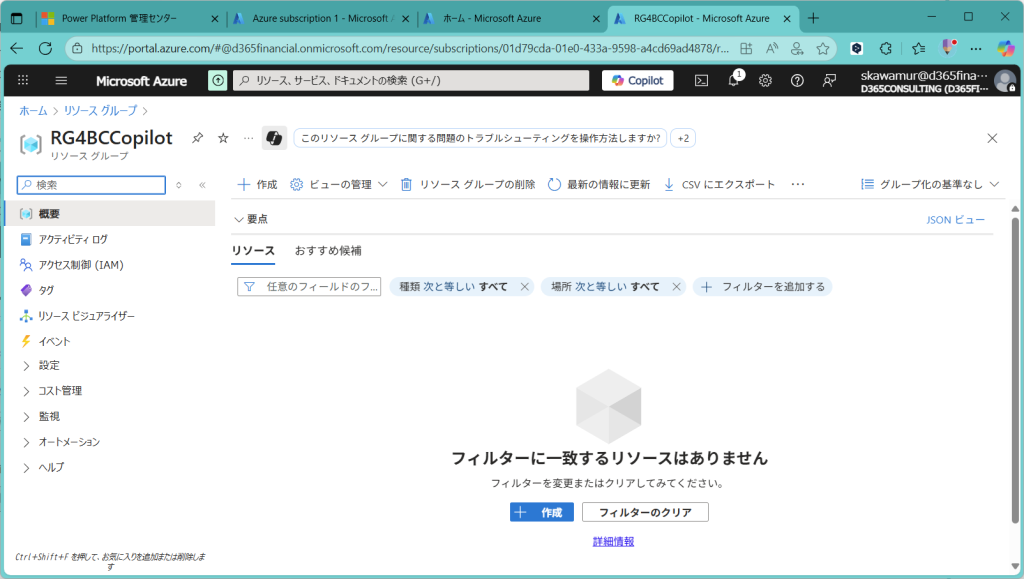
ですが、ビューの管理で非表示項目の表示を選択すると、、
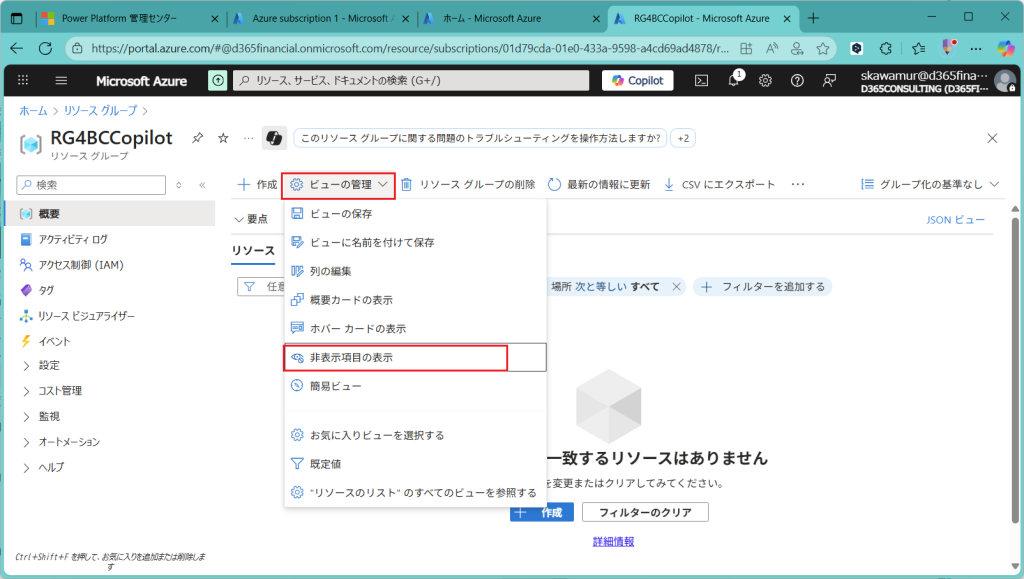
Power Platformの課金プランが表示されました。Power Platformの課金プランとAzureの課金プランを紐づけた結果、Azureのリソースが自動で作成されました。
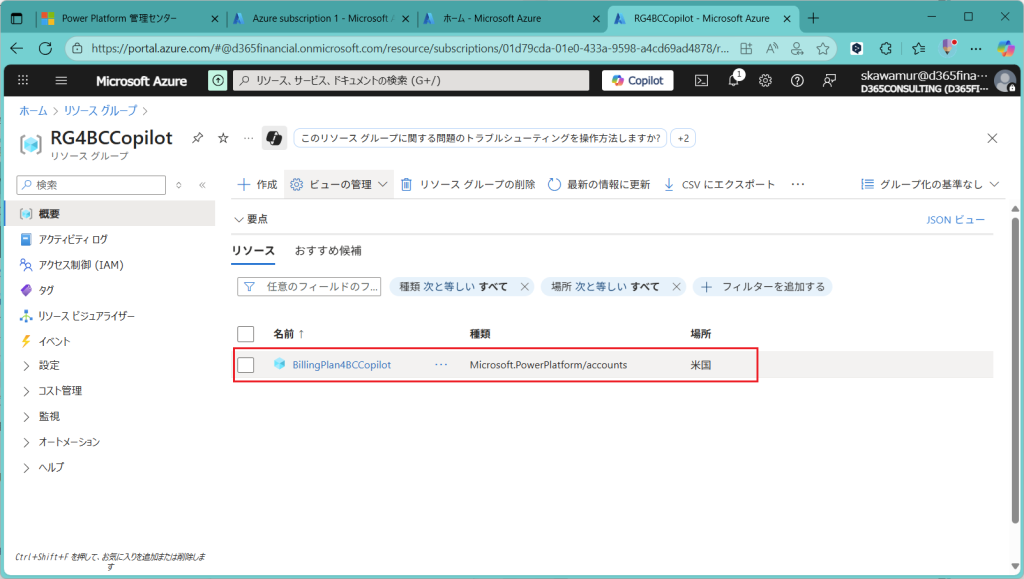
この辺り、設定しているときは腑に落ちなくて疑問符だらけだったのですが、Azureの課金プランを使用するにはAzureのサービスの消費が必要で、消費のためにリソースを介したのかな…と納得することにしました。
さて、再びPower Platformの管理センターに戻ります。サイドメニューの管理をクリック。
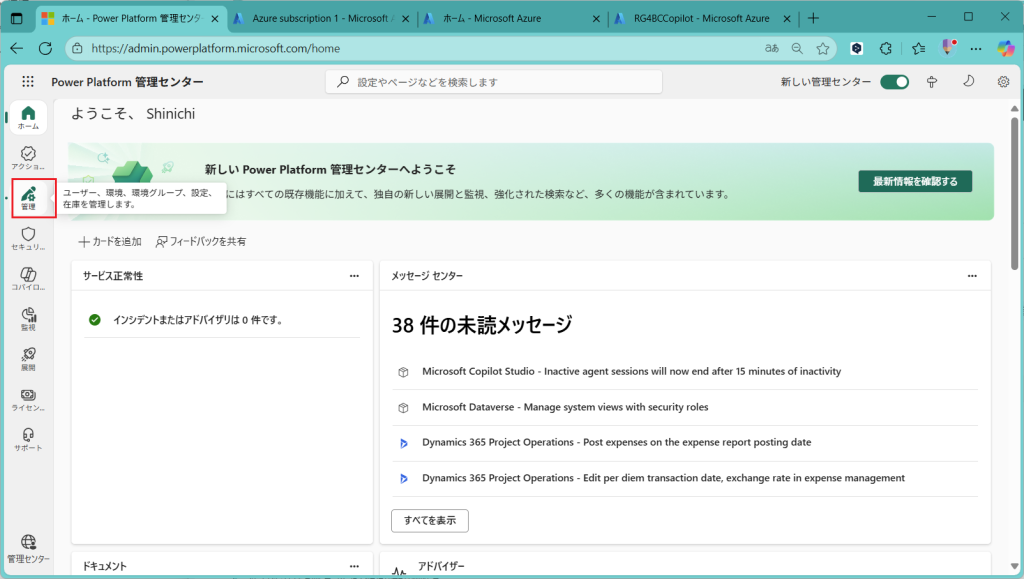
BCと紐づけるための環境を作ります。
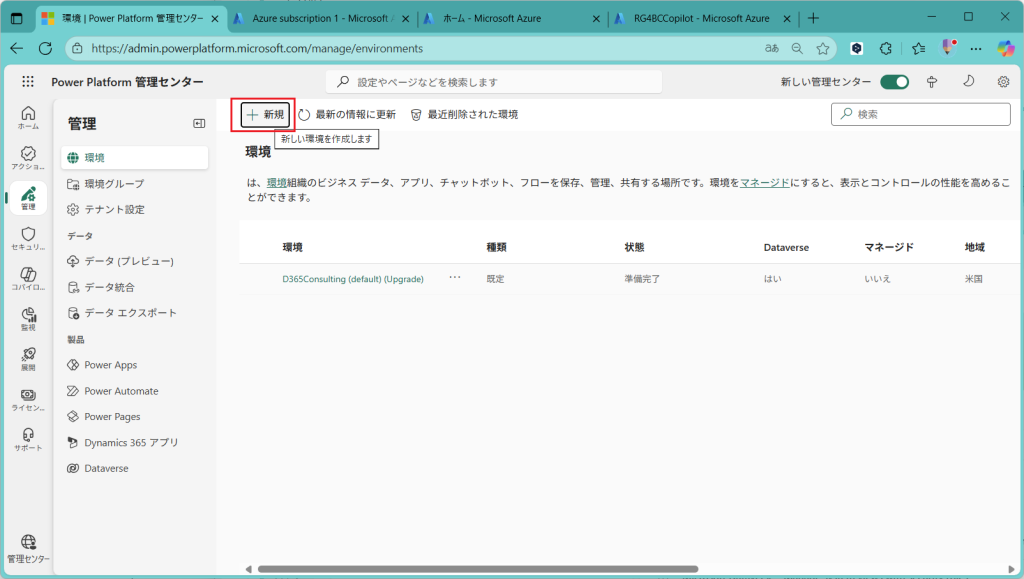
環境を作るのにもお金がかかるのでここでもAzureの従量課金の請求プランを利用。(ここ経由で課金すればいいのに、、と思わなくもないw)
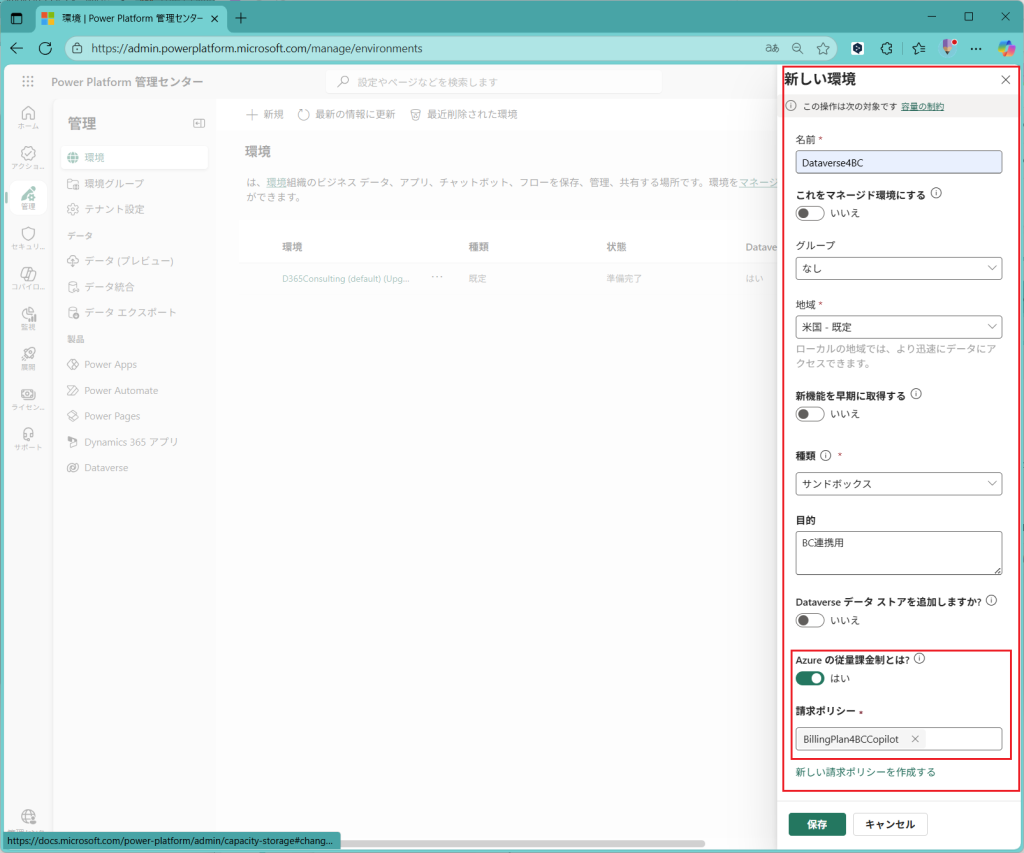
BCと紐づけるためのDataverse環境ができました。環境の種類(本番/サンドボックス)はBCの環境と合わせておく必要があるようです。
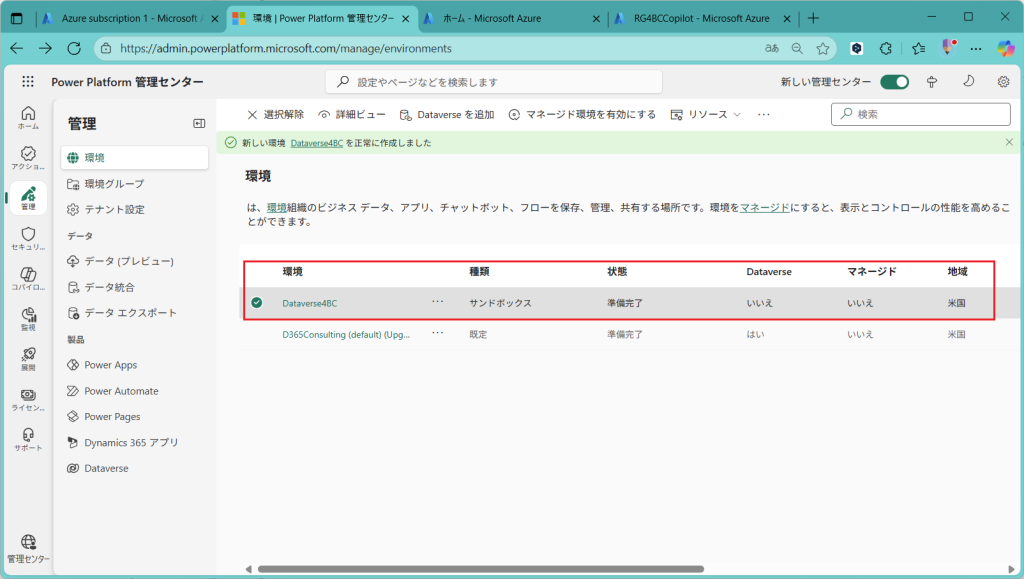
請求プランに移動して、請求プランの中身を見てみます。
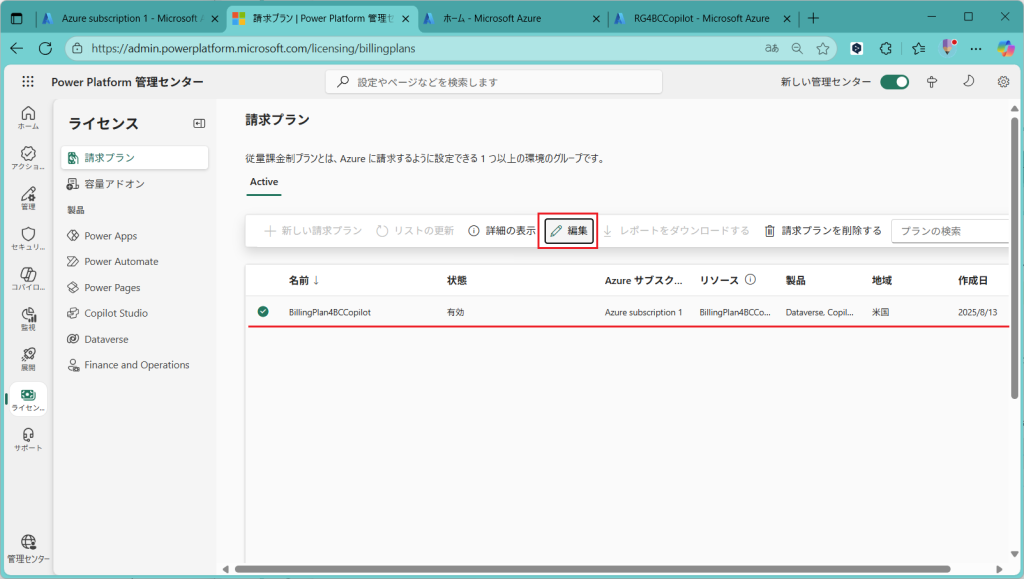
先の請求プラン設定画面では環境未作成だったためブランクで進めましたが、ちゃんとターゲット環境として今作ったDataverse環境ができています。
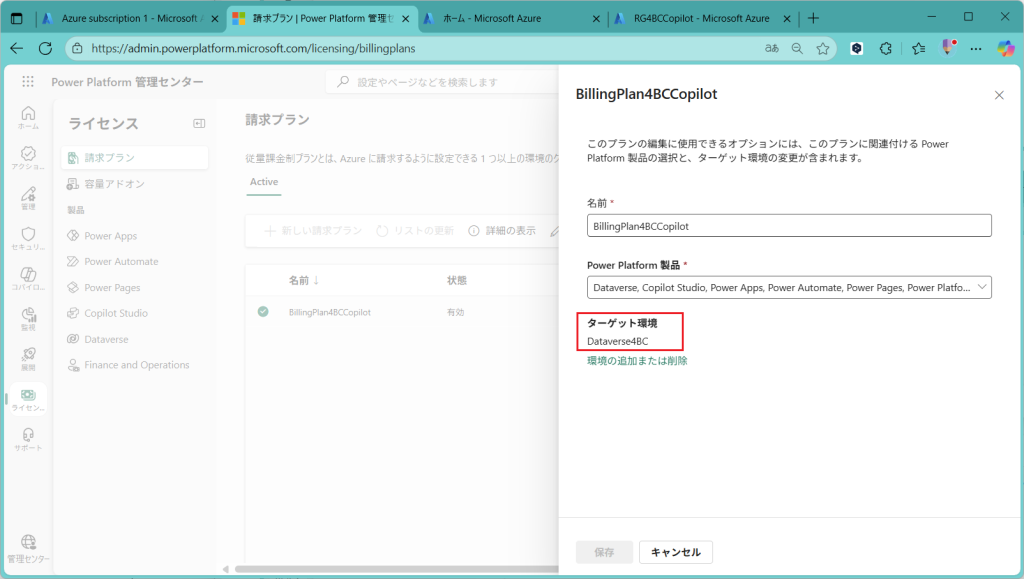
ここからはBC側の設定です。BC環境とPower Platform環境をリンクさせます。「リンクされたPower Platform環境」の文書リンクをクリックすると、、
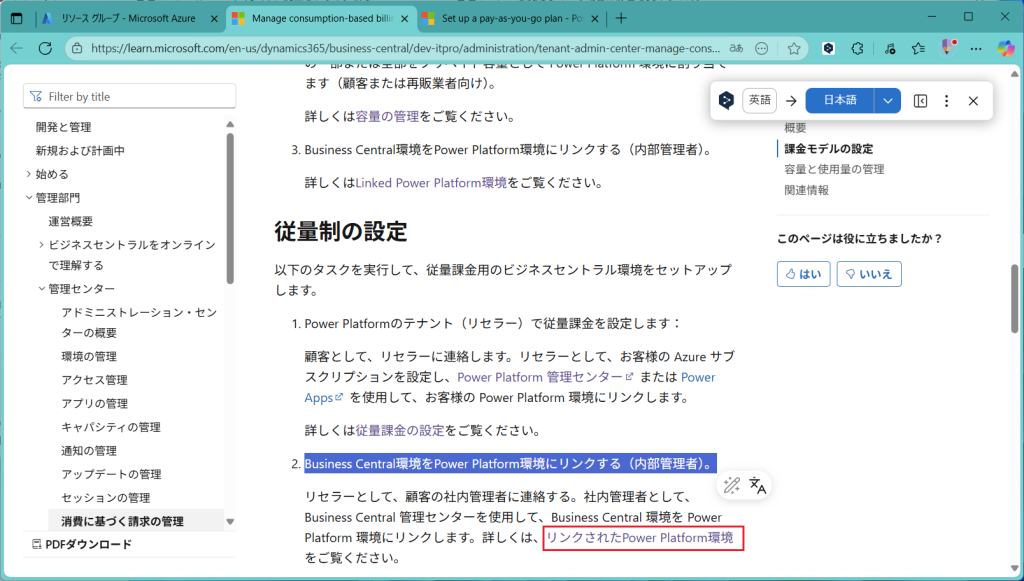
設定要領が書いてあります。(全然難しくないです。)
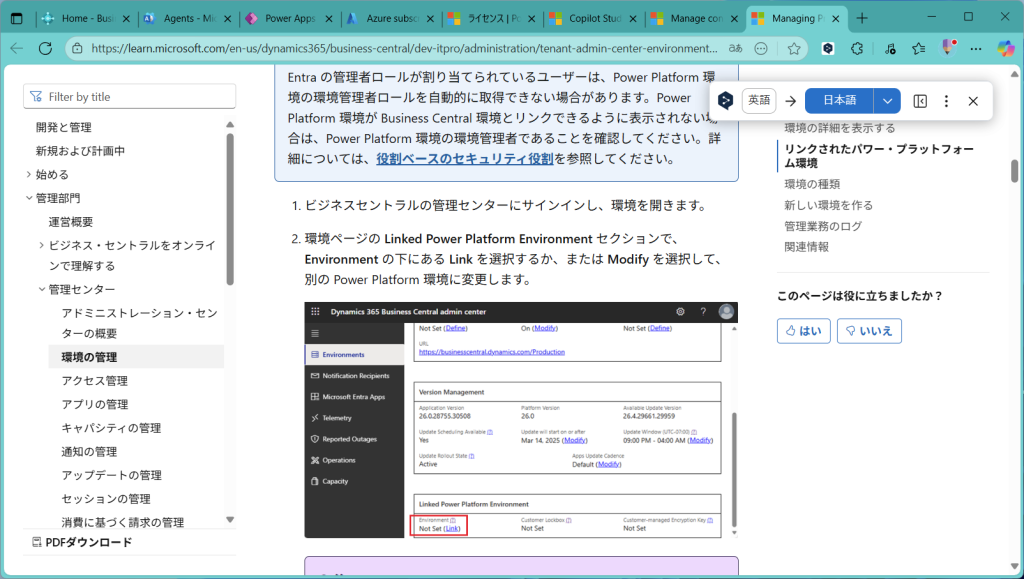
BCのAdmin Centerから該当の環境を開き、一番下の「Linked Power Platform Environment」のリンクボタンをクリック。
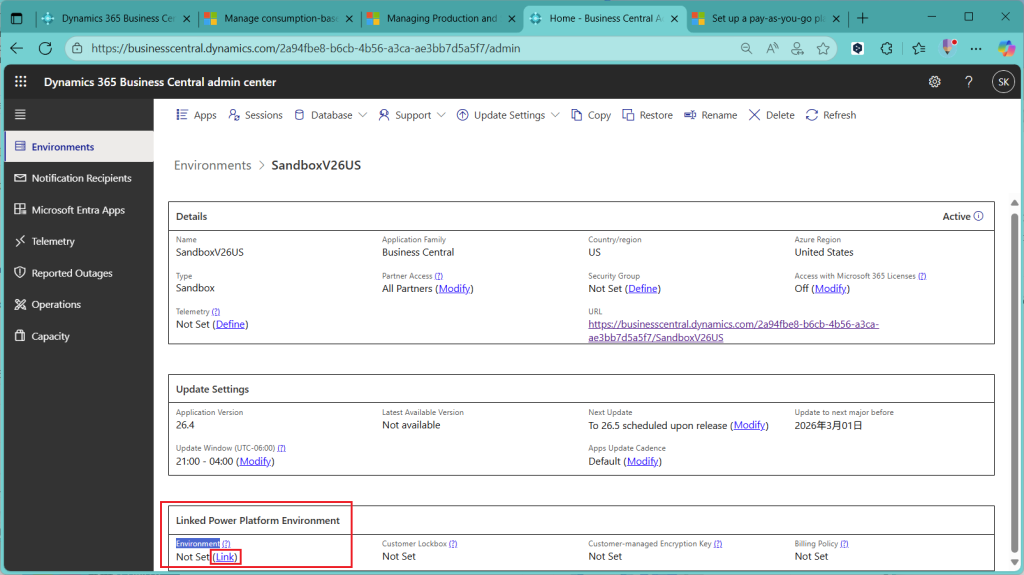
Dataverseの環境を選択してLinkをクリック。リンクするとBC環境が再起動するので地味に要注意。
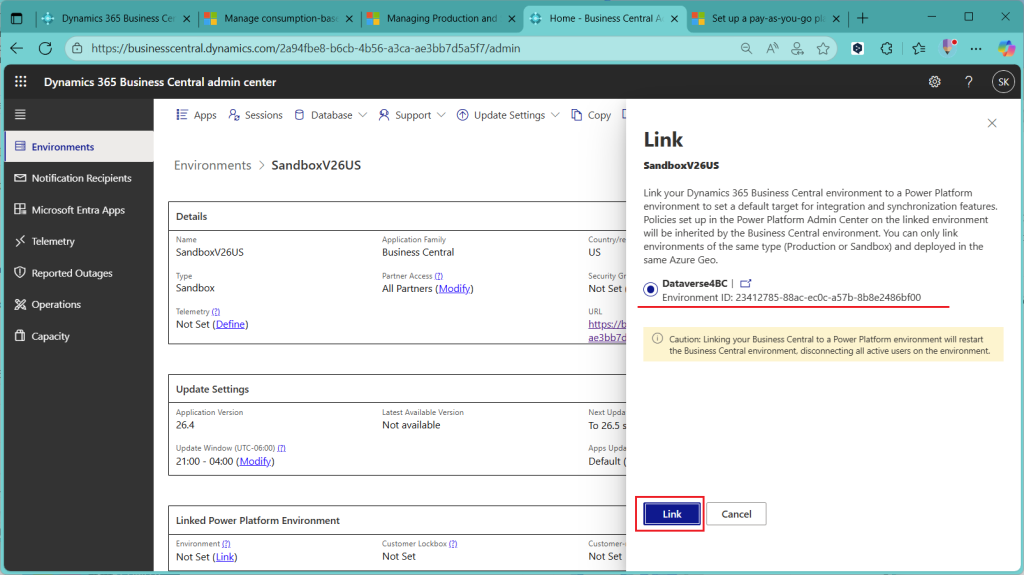
BC環境とDatavese環境がリンクされました。
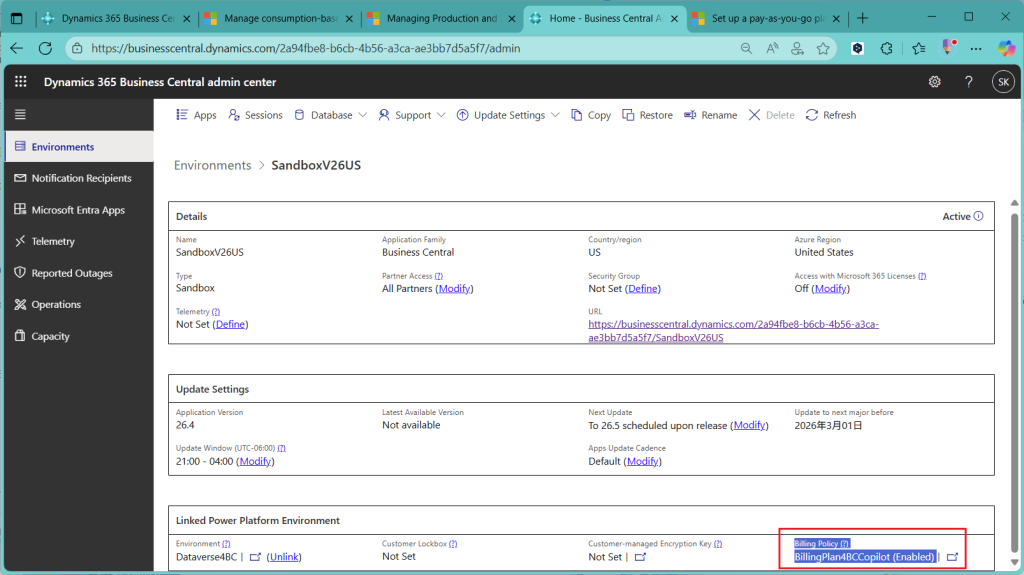
Power Platform 管理センターから環境を確認するとBC環境とリンクしていることが確認できます。
これで設定は完了です。
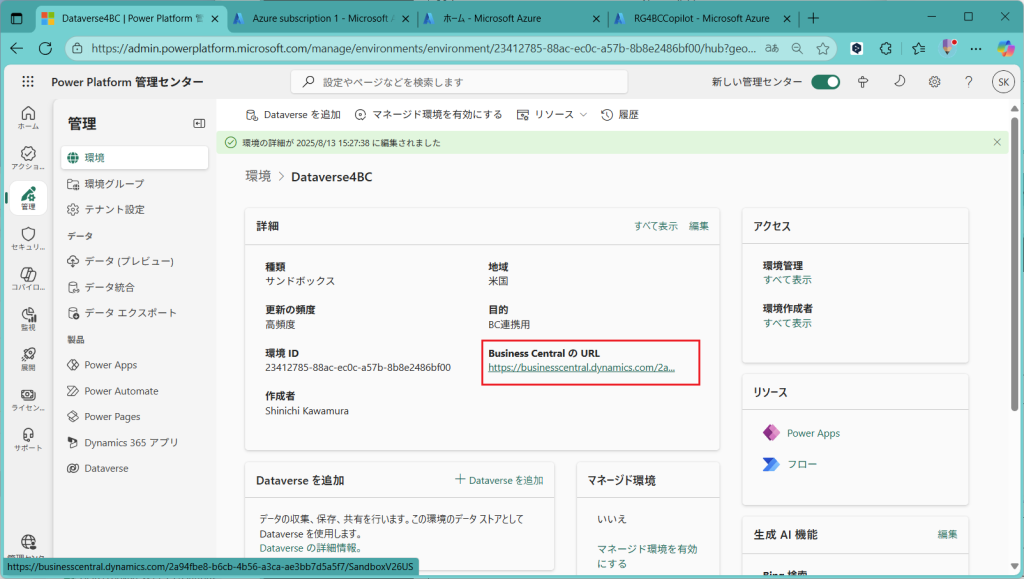
BCのAgent画面に戻ると、AI Quotaが不足云々のエラーメッセージが消えています!
これでAgentの処理を進められます。
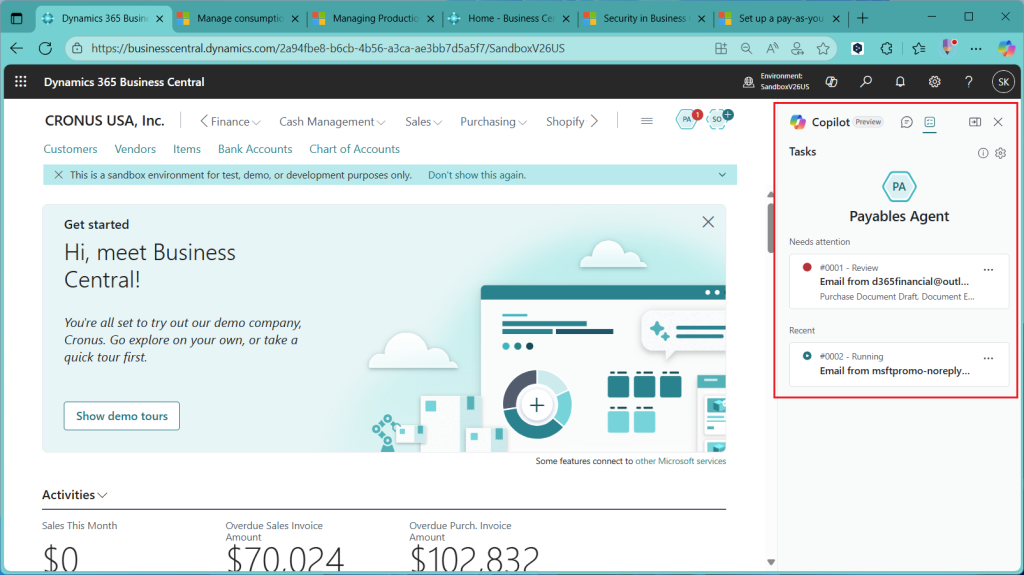
BCとDataverseを紐づけ、Power Platformの課金プランを介してAzureの課金プランに紐づけて従量課金する・・・なかなか長いシナリオでした。初めて設定しているときは、「なぜこれをやるのか?」「これで合っているのか?」と不安になりましたし、Learnのドキュメントに関してもどのリンク先を選んで読めばよいのか判然とせず、グルグル回る羽目になりました。
まあ、一度やってみて理屈を想像できれば何と言うことはないので、実際にやってみてもらうのが一番だと思いますのでトライしてみてください。